مراجعة CleanShot – الوظائف والتسعير والبديل والمزيد
في حياتنا اليومية وعملنا، من الضروري أن يكون لدينا أداة لقطة شاشة جيدة. لا تقتصر لقطات الشاشة على التقاط صورة ثابتة لشاشتك فحسب؛ لديهم أيضًا العديد من الاستخدامات الأخرى. يمكن أن تساعدك على التقاط اللحظات المهمة والمعلومات والتعليم والمزيد. علاوة على ذلك، يمكنك استخدام أداة لقطة الشاشة لمشاركة مربعات حوار الدردشة وواجهات البرامج والبيانات الرسومية ومنشورات الوسائط الاجتماعية والمزيد. لذا فإن أداة لقطة الشاشة القوية تكون فعالة ومريحة بالنسبة لك. وسوف نتحدث عن هذه المراجعة كلين شوت، ويمكنك الحصول على إيجابياته وسلبياته هنا.
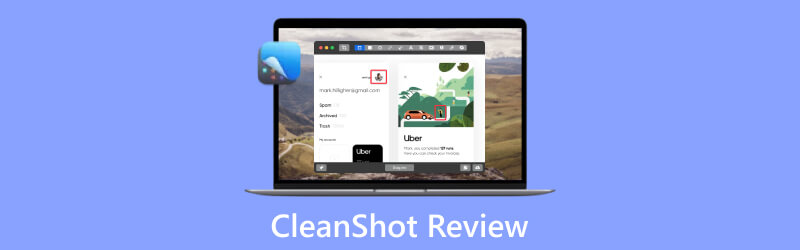
- قائمة الدليل
- الجزء 1. مسجل الشاشة ArkThinker - بديل CleanShot
- الجزء 2. تفاصيل CleanShot
- الجزء 3. الأسئلة الشائعة حول CleanShot
الجزء 1. أفضل بديل لـ CleanShot - مسجل الشاشة ArkThinker
تعد CleanShot وArkThinker Screen Recorder من الأدوات القوية. لكن الأول يدعم نظام Mac فقط. لحسن الحظ، لديك مسجل الشاشة ArkThinker، وهو متاح للعديد من الأنظمة. ArkThinker مسجل الشاشة هي أداة لقطة شاشة آمنة ومجانية. لديها وظائف قوية ومتعددة النظام. كما يوفر العديد من أدوات التعليقات التوضيحية والتحرير. لذلك، يمكنك إضافة نص، وضغط الملفات، وقص، ودمج لقطات الشاشة الخاصة بك. علاوة على ذلك، فهو يحتوي على لقطات شاشة عالية الجودة وخيارات المشاركة وتوافق متعدد المنصات. يمكنك استخدامها لالتقاط الشاشات بسهولة. وبالتالي، سواء كنت تريد التقاط شاشة كاملة أو منطقة محددة أو لقطة شاشة محددة بوقت، فإن ArkThinker Screen Recorder يمكنه تلبية احتياجاتك. يمكنك تنزيله مجانًا على الموقع الرسمي. ولا يقوم بجمع معلوماتك والوصول إليها.
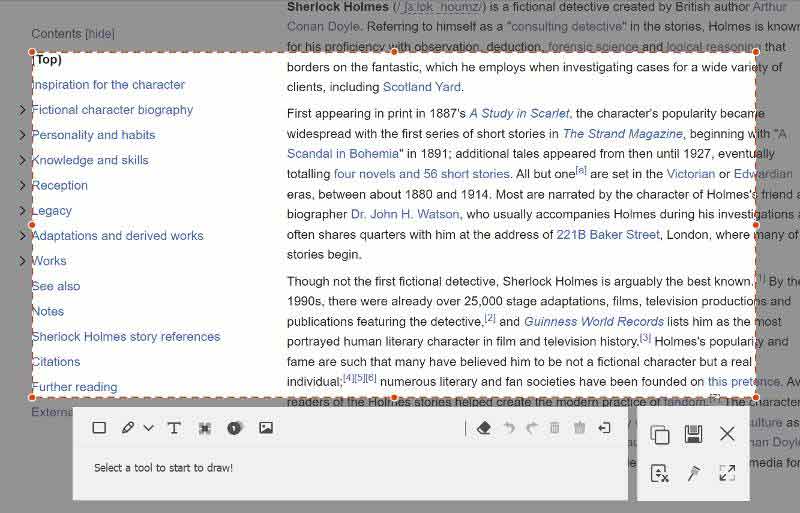
الجزء 2. تفاصيل CleanShot
CleanShot هي أداة قوية وسهلة الاستخدام لالتقاط الشاشة. وهو متاح فقط لأنظمة Mac. يمكن أن يساعدك في التقاط محتوى الشاشة والتعليق عليه وتحريره ومشاركته.
CleanShot غني بخيارات لقطات الشاشة والتسجيل. فهو يوفر العديد من أدوات التعليقات التوضيحية والتحرير، ويتكامل مع التخزين السحابي والمزيد. لذلك من السهل إدارة لقطات الشاشة ومشاركتها. سواء كنت مستخدمًا شخصيًا أو محترفًا، فإن CleanShot هي أداة عملية. فهو يوفر العديد من الوظائف المفيدة لمساعدتك على التقاط الشاشة وتحريرها ومشاركتها بسهولة. يحسن كفاءة العمل والدراسة ويعزز التواصل.
المهام الرئيسية
هذه هي الوظائف الخمس الرئيسية لبرنامج CleanShot. يمكن أن يساعدك إتقان الوظائف في تحقيق أقصى استفادة من CleanShot.
لقطة شاشة
يتيح لك CleanShot التقاط لقطات الشاشة بملء الشاشة والمنطقة المحددة ولقطات الشاشة المحددة بوقت. يمكنك اختيار طريقة لقطة الشاشة المناسبة لالتقاط الشاشة. يوفر CleanShot تسجيلاً محددًا بوقت، ويمكنك ضبط تأخير لالتقاط لقطة شاشة تلقائيًا أو تسجيل الشاشة. يعد هذا مفيدًا للسيناريوهات التي تحتاج فيها إلى التقاط الشاشة بعد فترة معينة. ويمكنه التقاط شاشة التمرير في كل تطبيق.
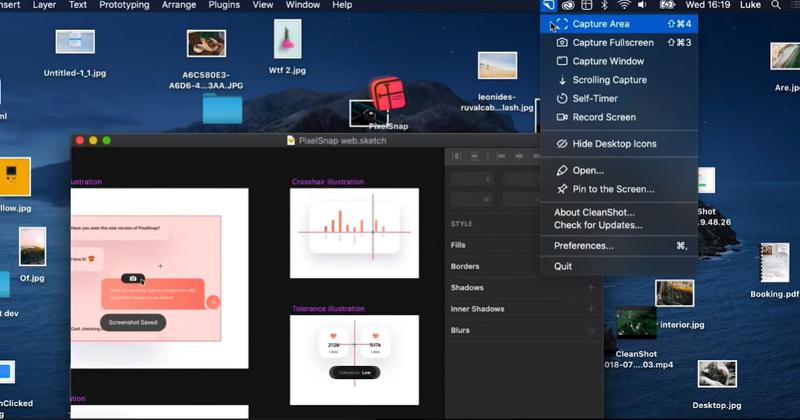
تسجيل الشاشة
يوفر CleanShot تسجيل شاشة عالي الجودة. يمكنك بسهولة تسجيل الشاشة والصوت. يتيح لك ذلك تسجيل محتوى شاشة التطبيقات وتصفح الويب والعروض التقديمية والمزيد. يتيح لك Cleanshot أيضًا تسجيل صوت النظام وصوت الميكروفون أثناء تسجيل الشاشة.
التعليق والتحرير
يتيح CleanShot للمستخدمين إضافة تعليقات توضيحية إلى لقطات الشاشة والتسجيلات وتحريرها. باستخدام أداة التعليقات التوضيحية، يمكنك رسم خطوط وأسهم وأشكال وعلامات أخرى عليها. يمكنك إضافة تسميات نصية وتسميات توضيحية وأوصاف مع التعليقات النصية. علاوة على ذلك، تتيح لك أداة الفسيفساء طمس المعلومات الحساسة أو المحتوى الخاص. باستخدام هذه العناصر، يمكنك إبراز أجزاء من لقطة الشاشة والتسجيلات بشكل أكثر وضوحًا.
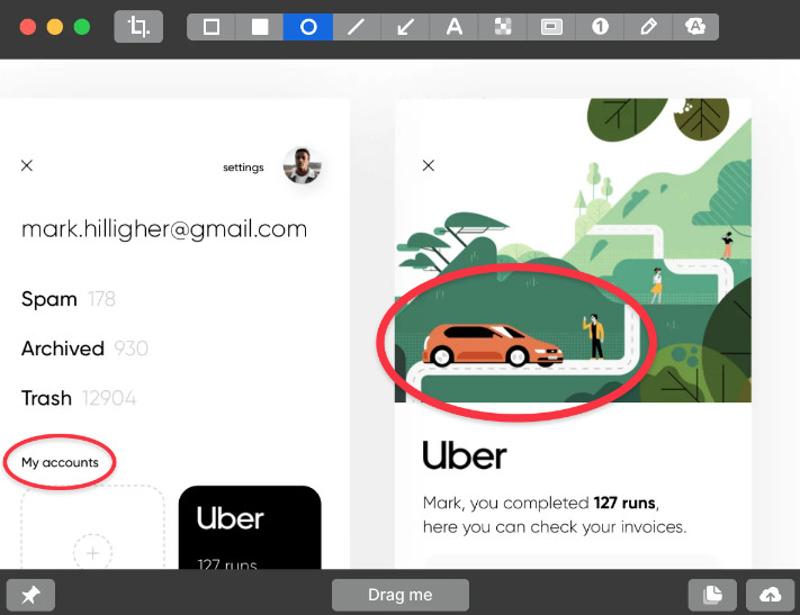
التخزين السحابي والمشاركة
يدعم CleanShot التكامل مع خدمات التخزين السحابية (Dropbox، Google Drive). يمكنك حفظ وتحميل لقطات الشاشة وملفات الشاشة المسجلة إلى السحابة. وبعد ذلك سوف تحصل على رابط قابل للمشاركة. والتراكب هو أداة ملائمة لمشاركة الملفات والمحتويات. يمكنك استخدامه للنسخ والحفظ والمزيد لالتقاط لقطة الشاشة وتسجيل الشاشة.
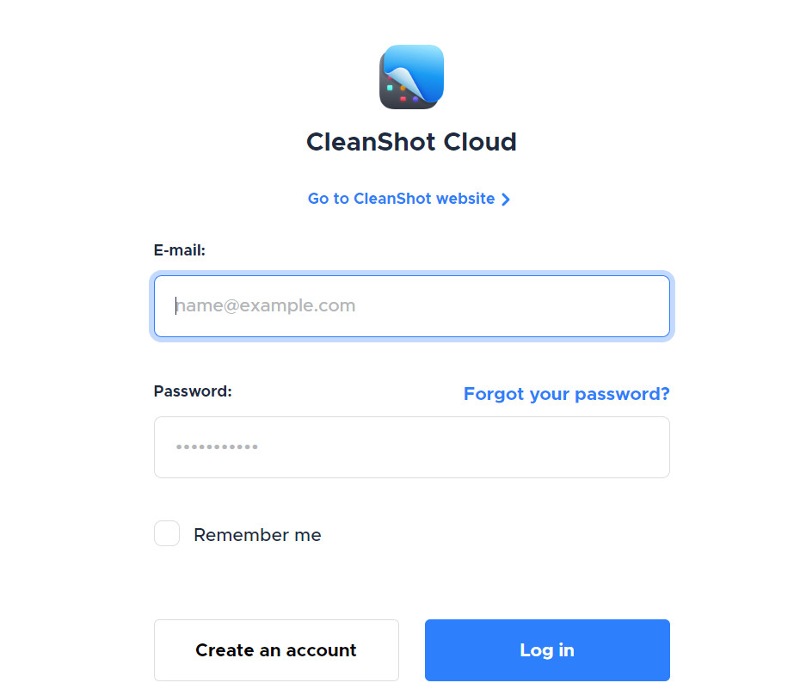
خيارات التخصيص والمزيد من الوظائف
يتيح لك CleanShot تخصيص الخيارات لالتقاط لقطة شاشة وتسجيل مقطع فيديو بسرعة. يمكنك إعداد الخيارات وفقًا لإعدادات البرنامج وتفضيلاتك وعاداتك. أدوات الخلفية يمكن أن تجعلك تمتلك منشورًا إعلاميًا مشرقًا ومختلفًا. يمكنك نسخ النص من صورة ومستند ممسوح ضوئيًا باستخدام التعرف على النص. هناك بعض خيارات ووظائف التخصيص الأخرى، على سبيل المثال، إخفاء الرموز ووضع الشعيرات المتقاطعة وتثبيت لقطات الشاشة والمزيد.
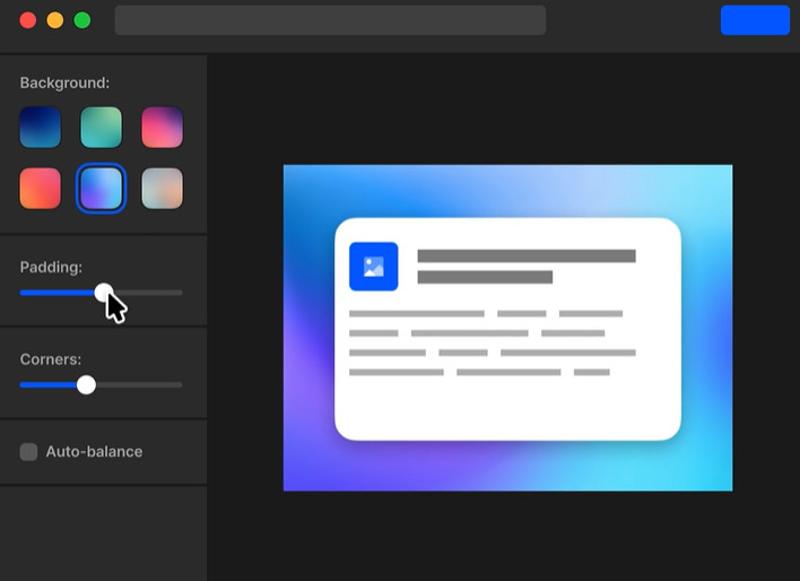
إدارة الملفات
يوفر CleanShot إدارة الملفات. يتيح لك عرض لقطات الشاشة وملفات التسجيل وإدارتها بسهولة. يتضمن ذلك عمليات مثل حذف الملفات وإعادة تسميتها ونقلها والمزيد. فهو يمكّنك من تنظيم محتوى التقاط الشاشة وإدارته بشكل أفضل.
خيارات التصدير
يتيح لك CleanShot تصدير لقطات الشاشة وتسجيلات الشاشة بتنسيقات عديدة. تصدير لقطات الشاشة كملف GIF أو فيديو. وبالتالي يمكنك اختيار تنسيق الملف المناسب للتصدير والمشاركة حسب الحاجة.
التنزيل والتسعير
بعد وصف وظائف CleanShot، قد ترغب في تنزيله. لكن CleanShot ليس مجانيًا بالنسبة لنا للتنزيل والاستخدام. يعد السعر أحد الاعتبارات المهمة عند اختيار الأداة. سيوضح هذا الجزء كيفية تنزيل CleanShot وسعره.
يمكنك تنزيل CleanShot على الموقع الرسمي. هناك خياران بالنسبة لك لشرائه.
يختلف سعر App + Cloud Basic عن App + Cloud Pro. تتعلق الاختلافات بشكل أساسي بالوقت والتخزين والميزات والمزيد.
وفقًا لكمية جهاز Mac، ستدفع أسعارًا مختلفة من $29 إلى $229. بالنسبة لجهاز Mac واحد، ما عليك سوى إنفاق $29 لشراء App + Cloud Basic. إنها دفعة لمرة واحدة. يمكنك الحصول على مفتاح ترخيص لتنشيط CleanShot والاستمرار في استخدامه إلى الأبد. يتم تحديثه بميزات وإصدارات جديدة ومجانية كل عام. وهناك 1 جيجابايت من التخزين السحابي. وسيحصل الطالب ومستخدم PixelSnap على خصم.
بالنسبة إلى App + Cloud Pro، يمكنك دفع $8 لشخص واحد كل عام. يمكنك أيضًا دفع $10 كل شهر. على النقيض من ذلك، يعد CleanShot App + Cloud Pro أداة قوية. يمكنك تنشيط ScreenShot عبر حساب Cloud، والحصول على أحدث إصدار بشكل متكرر، وليس لديك حد للتخزين السحابي. هناك وظائف أخرى مثل المجال والشعار والأمن وحماية كلمة المرور والمزيد.
باختصار، App + Cloud Basic ميسور التكلفة ومناسب للمستخدمين الفرديين. ويمكنه تلبية احتياجات الوظائف البسيطة. App + Cloud Pro له سعر مرتفع. ومع ذلك، إذا كنت بحاجة إلى أداة ذات وظائف متقدمة، فيمكنك اختيارها.
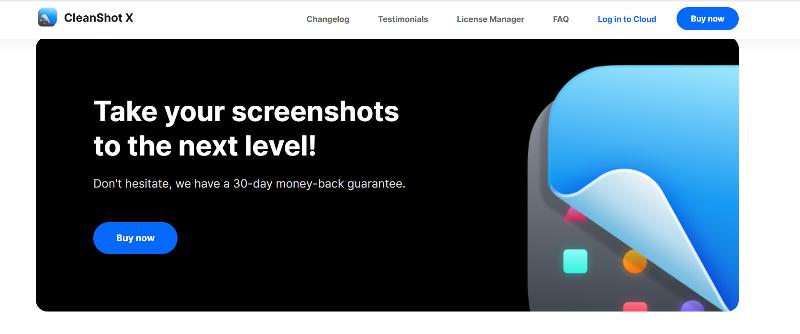
مميزات وعيوب برنامج CleanShot
- يحتوي CleanShot على تسجيل عالي الجودة.
- ويقدم العديد من أدوات الشرح والتحرير.
- يسمح لك بحفظ لقطات الشاشة والتسجيلات على الأجهزة المحلية والتخزين السحابي.
- يمكن أن يوفر وقتك في محاذاة لقطات الشاشة الخاصة بك.
- CleanShot متاح فقط لنظام التشغيل macOS.
- قد يكون لها بعض التأثير على أداء النظام.
- يتطلب الشراء أو الاشتراك المدفوع.
الأسئلة الشائعة حول CleanShot
هل CleanShot متاح لنظام التشغيل Windows؟
لا، CleanShot متاح فقط لنظام التشغيل Mac OS. لا يمكن لمستخدمي Windows وأنظمة التشغيل الأخرى تنزيله. قد يكون ذلك قيدًا على أولئك الذين يستخدمون نظام تشغيل مختلف.
هل يقوم CleanShot بتسجيل الصوت؟
نعم. يمكن لـ CleanShot تسجيل صوت النظام وصوت الميكروفون بسهولة.
هل Cleanshot مجاني؟
لا، CleanShot ليس مجانيًا بالنسبة لنا للتنزيل والاستخدام. لديها نوعين من الأسعار. وهما App + Cloud Basic وApp + Cloud Pro. يمكنك اختيار CleanShot وفقًا للاختلافات في الوقت والتخزين والميزات والمزيد.
خاتمة
كلين شوت هي أداة لقطة شاشة جيدة وقوية. يمكنه توفير لقطات شاشة عالية الجودة والتخزين السحابي وخيارات التخصيص والمزيد. لكن CleanShot يدعم نظام Mac فقط. هناك بديل جيد آخر بالنسبة لك. يتوفر مسجل الشاشة ArkThinker لكل من نظامي التشغيل Mac وWindows. لذا، يمكنك تنزيله واختيار الإصدار المناسب وفقًا لاحتياجاتك. بالإضافة إلى ذلك، فهو مسجل شاشة وأداة لقطة للشاشة. يمكنه تسجيل مقاطع فيديو الشاشة والتقاط لقطات الشاشة. كما أن لديها العديد من الوظائف والخيارات التي يمكنك استخدامها. قبل كل شيء، فهو برنامج مجاني. أنها مريحة ومفيدة للاستخدام.
ما رأيك في هذا المنصب؟ انقر لتقييم هذه المشاركة.
ممتاز
تقييم: 4.9 / 5 (على أساس 467 الأصوات)
ابحث عن المزيد من الحلول
برنامج تعليمي شامل حول التقاط لقطات الشاشة على جهاز كمبيوتر يعمل بنظام Windows برنامج تعليمي ملموس لالتقاط لقطة شاشة على MacBook Pro/Air أو iMac كيفية التقاط لقطة شاشة على هاتفك وجهازك اللوحي الذي يعمل بنظام Android مراجعة Snapdraw: مصنع لقطات الشاشة متعدد الاستخدامات مراجعة Shottr: برنامج لقطة شاشة مفيد ولكنه فعال مراجعة Screencast-O-Matic والميزات وأفضل بديلالمقالات النسبية
- لقطة شاشة
- مراجعة PicPick: لقطة شاشة لإصلاح كل شيء
- مراجعة Screenpresso: الميزات والتسعير والبدائل (2023)
- مراجعة FastStone Capture – الميزات الرئيسية والبديل الأفضل
- التفاصيل والبديل لمراجعة Snipaste (الهدف)
- مراجعة Gyazo: اجعل تسجيلات الشاشة أفضل وأسرع
- مراجعة TinyTake لتفاصيله وأسعاره وميزاته
- طرق تم التحقق منها لالتقاط لقطات الشاشة على أجهزة iPhone وiPad بشكل صحيح
- برنامج تعليمي شامل لالتقاط لقطة شاشة على جهاز Chromebook الخاص بك
- كيفية التقاط لقطة شاشة على هاتفك وجهازك اللوحي الذي يعمل بنظام Android
- برنامج تعليمي شامل حول التقاط لقطات الشاشة على جهاز كمبيوتر يعمل بنظام Windows



